মাইক্রোসফ্ট অফিস ওয়ার্ড 2007 কীভাবে ব্যবহার করবেন
লেখক:
John Stephens
সৃষ্টির তারিখ:
26 জানুয়ারি 2021
আপডেটের তারিখ:
12 মে 2024

কন্টেন্ট
এই নিবন্ধে: প্রথম বিষয়বস্তু তৈরি করা
মাইক্রোসফ্ট ওয়ার্ড 2007 একটি অত্যন্ত উন্নত সংস্করণ। এখানে খুব শক্তিশালী বিশেষভাবে ডিজাইন করা শব্দটি কীভাবে ব্যবহার করতে হয় তা জানতে একটি দ্রুত গাইড এখানে।
পর্যায়ে
পর্ব 1 মূল কথা
-
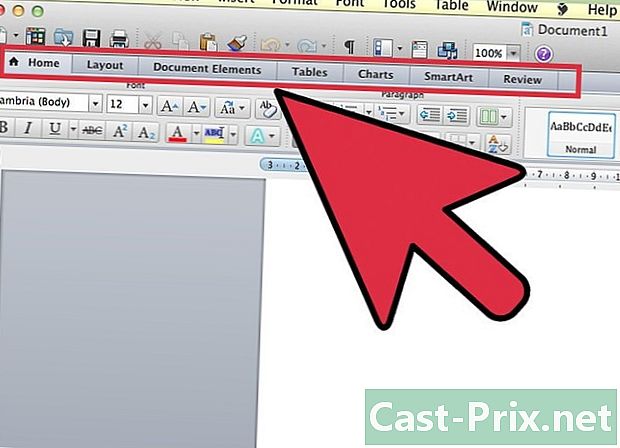
টুলবার দিয়ে শুরু করা যাক। সরঞ্জামদণ্ডে সাতটি পৃথক রয়েছে ট্যাব : স্বাগত, সন্নিবেশ, বিন্যাস, রেফারেন্স, মেলগুলির, সংস্করণ এবং দেখার. -
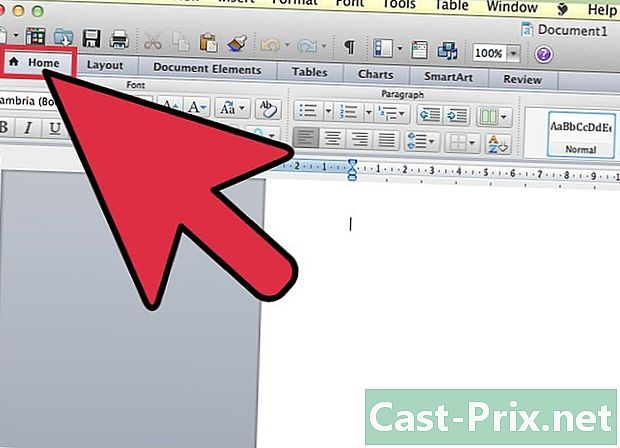
বাড়ি: এই ট্যাবটি ই প্রসেসিংয়ের ভিত্তিকে একীভূত করে, উদাহরণস্বরূপ, আকার, ফন্ট, রঙ, স্টাইল ইত্যাদি etc. আপনি এখানে আপনার বেশিরভাগ সময় ব্যয় করবেন। -
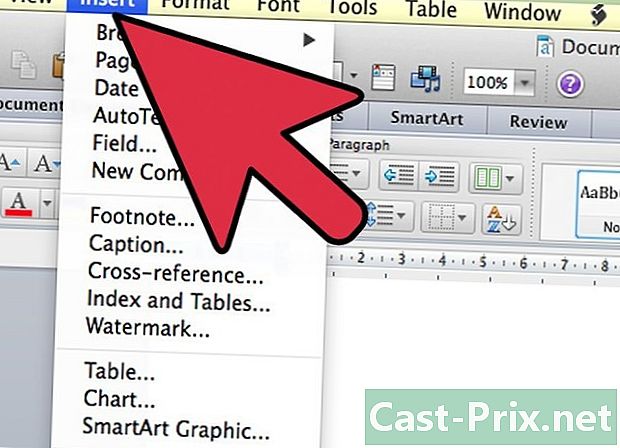
ঢোকান: এই ট্যাবে ল্যাঙ্গলেটের চেয়ে বেশি সরঞ্জাম রয়েছে স্বাগত এবং উপাদান সন্নিবেশ করতে দেয়। এই সরঞ্জামগুলি খুব দরকারী এবং কেবল ই চিকিত্সার জন্যই ব্যবহৃত হয় না। এগুলি পেশাদার নথিগুলির জন্যও ব্যবহৃত হয়। এই ট্যাবে আপনি ক্লিপআর্টস, লিঙ্কগুলি এবং আরও অনেক কিছু যুক্ত করতে পারেন। -
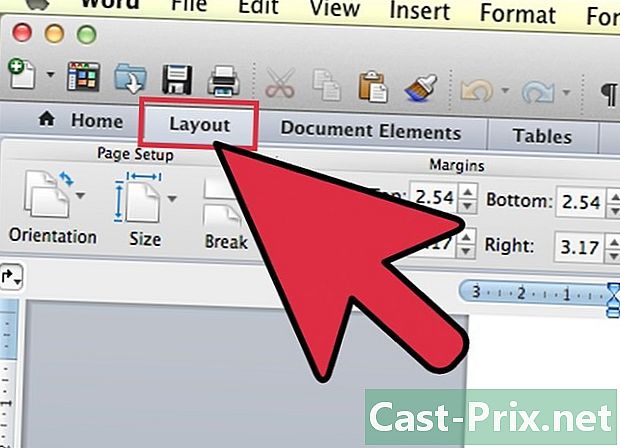
লেআউট: এই ট্যাবটি প্রায়শই ডকুমেন্টগুলিকে শেষ স্পর্শ দেওয়ার পাশাপাশি সেগুলি সংশোধন করতে ব্যবহৃত হয়। আপনি অভিমুখীকরণ, আপনার দস্তাবেজের আকার এবং অন্যান্য অনেকগুলি জিনিস আপনি সাধারণত অর্জন করতে পারেন না change -
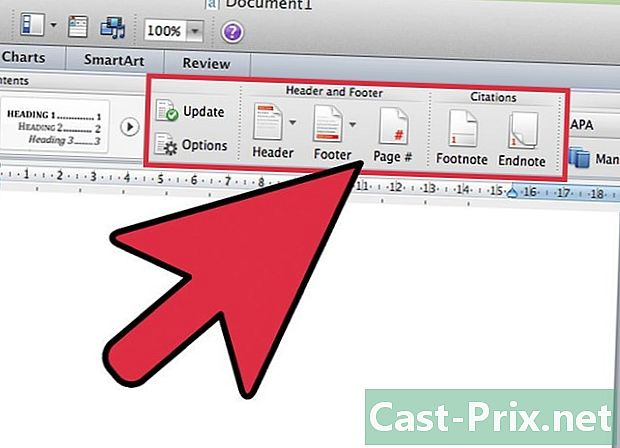
রেফারেন্স: এই ট্যাব আপনাকে রেফারেন্স সন্নিবেশ করতে দেয়। উদাহরণস্বরূপ, আপনি উদ্ধৃতি, সামগ্রীগুলির একটি সারণী, পাদটীকা, একটি গ্রন্থপঞ্জি, একটি ক্যাপশন এবং আরও কিছু যোগ করতে পারেন। -

সরাসরি মেইল: এই ট্যাবটি আপনাকে খামগুলি, লেবেলগুলি তৈরি করতে এবং একটি মেল মার্জ শুরু করার অনুমতি দেয় (একই দস্তাবেজটি বেশ কয়েকটি ব্যক্তিকে প্রেরণ করুন)। -
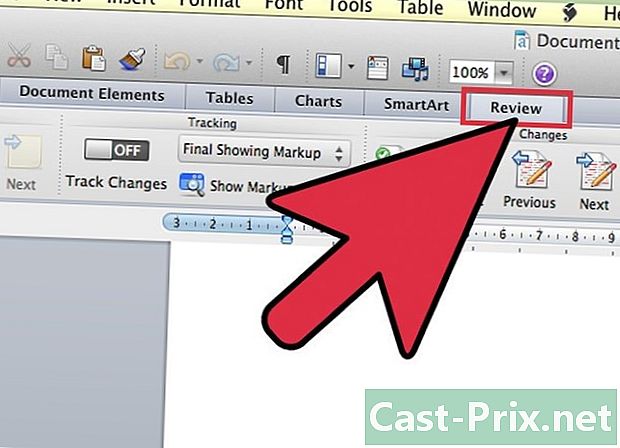
পুনর্বিবেচনাসমূহ: এই ট্যাবটি আপনাকে বানান, ব্যাকরণ পরীক্ষা করতে সহায়তা করে এবং অনুবাদ সরঞ্জাম, একটি অভিধান, একটি থিসরাস, মন্তব্য সংযোজন ইত্যাদি রয়েছে contains -
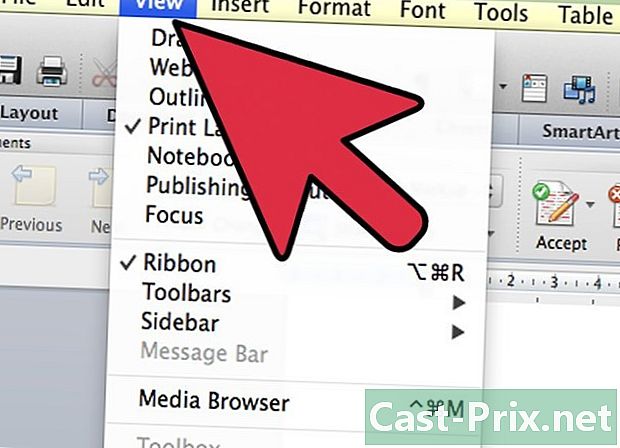
প্রদর্শন: আপনার ডকুমেন্টটি কেমন দেখাচ্ছে এই ট্যাবটি আপনাকে প্রদর্শন করবে। লঙ্গলেটের মতো বেশ সুন্দর বিন্যাস যাইহোক, এটি আপনাকে জুম ইত্যাদির মতো আরও জিনিসগুলি সমন্বয় করতে দেয় -
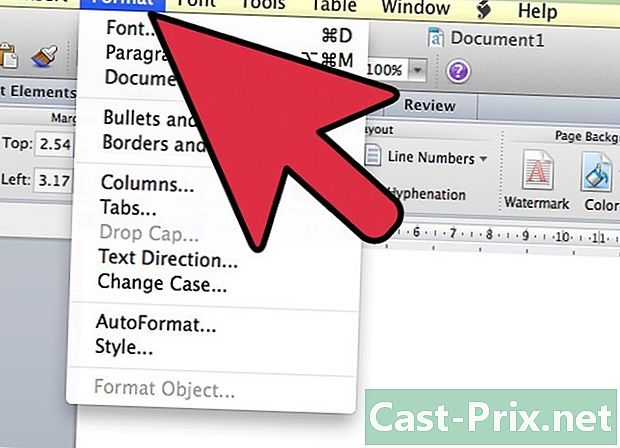
বিন্যাস: এই ট্যাব হয় শুধুমাত্র চিত্র, ক্লিপার্টস, ওয়ার্ডার্টস বা ফটোগুলির জন্য ব্যবহৃত। এটি চিত্র এবং এসএস সামঞ্জস্য করতে, উজ্জ্বলতা, বৈসাদৃশ্য, প্রভাব, রঙ ইত্যাদি পরিবর্তন করে allows
পার্ট 2 প্রথম নথি তৈরি করা
-
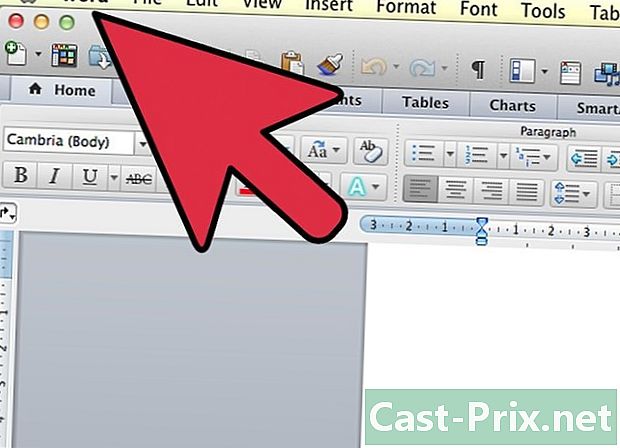
দস্তাবেজ তৈরি দিয়ে শুরু করা যাক। আপনার কী করা দরকার তা জানতে পড়ুন। -

মাইক্রোসফ্ট ওয়ার্ড শুরু করুন এবং তারপরে একটি নতুন ডকুমেন্ট তৈরি করুন। আপনি ভাঁজ কোণে ফাঁকা পৃষ্ঠার মতো দেখতে আইকনটিতে ক্লিক করে এটি করতে পারেন। -
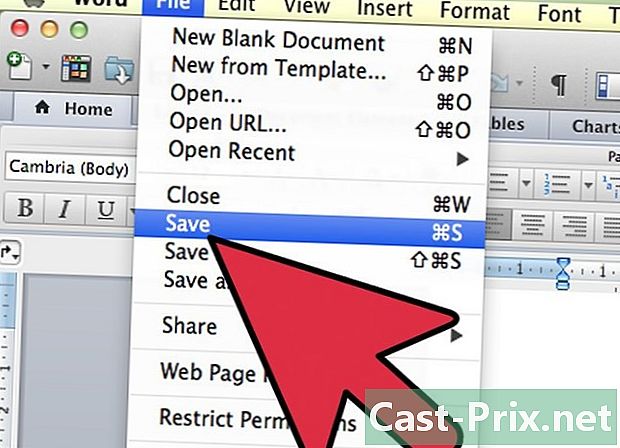
আপনার দস্তাবেজটি সংরক্ষণ করে শুরু করুন।- সংরক্ষণ করতে, উইন্ডোর উপরের বামে অবস্থিত মাইক্রোসফ্ট অফিসের বিজ্ঞপ্তি লোগোতে ক্লিক করুন। আপনি বিভিন্ন বিকল্পের সাথে একটি ছোট উইন্ডো দেখতে পাবেন যা প্রদর্শিত হবে।
- "সেভ হিসাবে" ক্লিক করুন। আপনার অবশ্যই সর্বদা আপনি যখন একটি নতুন দস্তাবেজ তৈরি করবেন তখন এটি চয়ন করুন। এটি আপনাকে নথির ধরণ, ব্যাকআপের অবস্থান এবং নথির নাম পছন্দ করে দেবে।
- একটি উইন্ডো প্রদর্শিত হবে।
-
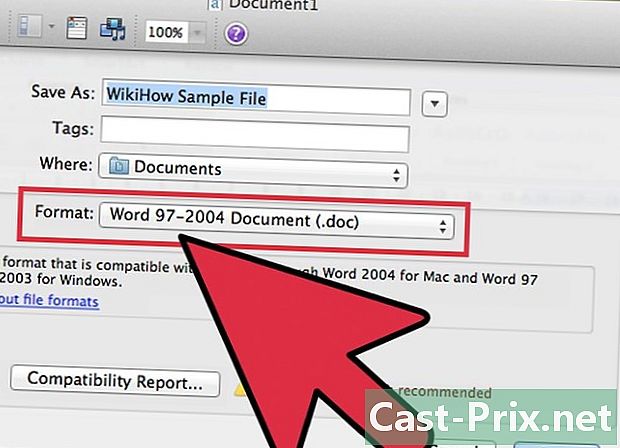
নথি বিভিন্ন ধরণের আছে। ক্লিক করুন শব্দ 97-2003 নথি অথবা শব্দ নথি. শব্দ 97-2003 নথি ওয়ার্ডের পুরানো সংস্করণ থাকা সত্ত্বেও এবং 2007 অফিসের সামঞ্জস্যতা প্যাকটি ইনস্টল না করে থাকলেও অন্য লোকেরা ডকুমেন্টটি দেখতে দেয়। শব্দ নথিকেবলমাত্র ওয়ার্ড 2007 বা সামঞ্জস্য প্যাকের মালিকানাধীন লোকেরা ডকুমেন্টটি খুলতে সক্ষম হবে। এটি আপনার উপর নির্ভর করে। -
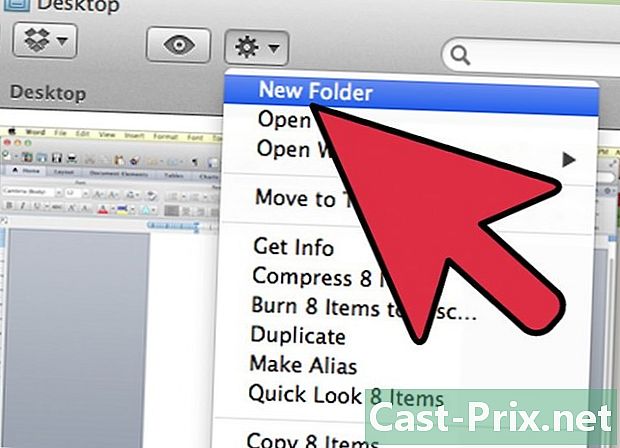
যদি মাইক্রোসফ্ট ওয়ার্ড অফিস 2007 ব্যবহার করে এটি আপনার প্রথমবার হয় তবে আপনার দস্তাবেজের জন্য একটি নতুন ফোল্ডার তৈরি করুন। "নমুনা ডকুমেন্টস" এর মতো একটি শিরোনাম বা আপনার পছন্দের একটি শিরোনাম দিন। -
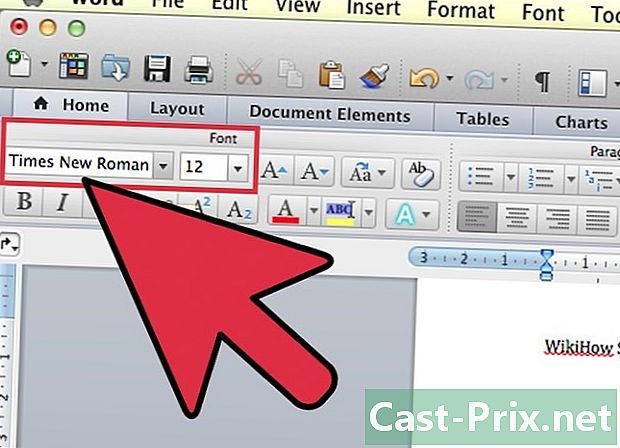
ফোল্ডারটি তৈরি এবং সংরক্ষণের পরে, আপনার খালি নথিতে যান। আপনি যে ফন্টটি ব্যবহার করতে চান তা নির্ধারণ করুন। প্রস্তাবিত ফন্টগুলির কয়েকটি হ'ল টাইমস নিউ রোমান, ক্যালিব্রি (দেহ) এবং আড়িয়াল। উপরের চিত্রটি আপনাকে কী করতে হবে তার একটি উদাহরণ দেখায়। -
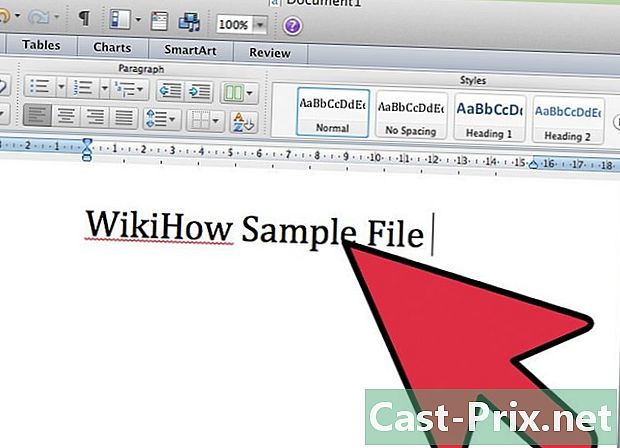
আপনার যা বর্ণনা করতে হবে তা টাইপ করুন।

